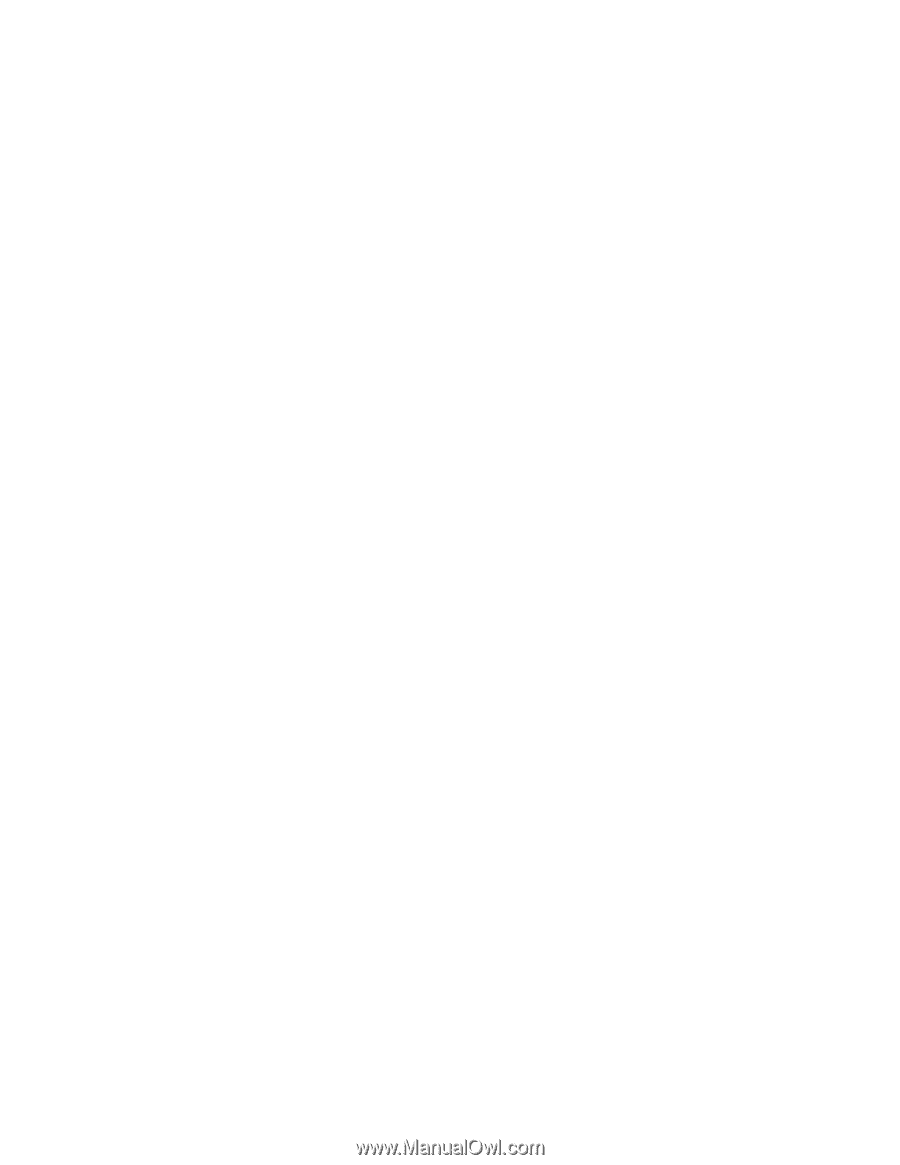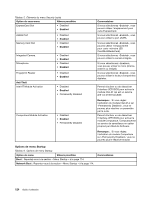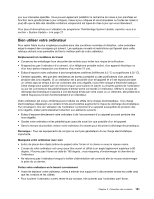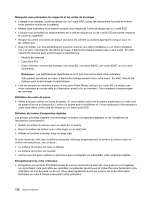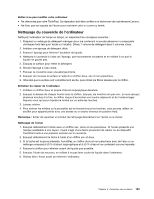Lenovo ThinkPad X1 (French) User Guide - Page 146
Mise à jour de la mémoire Flash, Pour définir une séquence, procédez comme suit, Startup
 |
View all Lenovo ThinkPad X1 manuals
Add to My Manuals
Save this manual to your list of manuals |
Page 146 highlights
Pour définir une séquence, procédez comme suit : 1. Dans le menu ThinkPad Setup, sélectionnez Startup. Le sous-menu Startup s'affiche. 2. Sélectionnez Network Boot puis appuyez sur Entrée pour afficher la liste déroulante des périphériques d'amorçage. 3. Sélectionnez un périphérique d'amorçage dans la liste pour l'amorcer en priorité 4. Appuyez sur F10. Remarque : Pour réinitialiser les paramètres de manière à retourner à la séquence d'amorçage initiale, appuyez sur F9. Les paramètres par défaut sont automatiquement rechargés. Mise à jour de la mémoire Flash Lorsque la fonction de mise à jour de la mémoire Flash (UEFI BIOS) à partir du réseau est activée, les programmes système peuvent être mis à niveau à distance par un administrateur réseau à partir d'une console de gestion. Les conditions requises sont les suivantes : • La fonction de mise à jour de la mémoire Flash à partir du réseau doit également être activée (voir la procédure ci-dessous). • Votre ordinateur doit être démarré à partir du réseau. • Votre ordinateur doit être démarré dans un environnement PXE (Preboot eXecution Environment). • Un logiciel de gestion de réseau doit être installé sur le poste éloigné utilisé par l'administrateur. Pour activer ou désactiver la mise à jour de la mémoire Flash à partir du réseau, procédez comme suit : 1. Dans le menu ThinkPad Setup, sélectionnez Security. Le sous-menu Security s'affiche. 2. Sélectionnez UEFI BIOS Update Option. Le sous-menu UEFI BIOS Update Option s'affiche. 3. Pour Flash Over LAN, sélectionnez Enabled ou Disabled. 4. Appuyez sur F10. 128 Guide d'utilisation